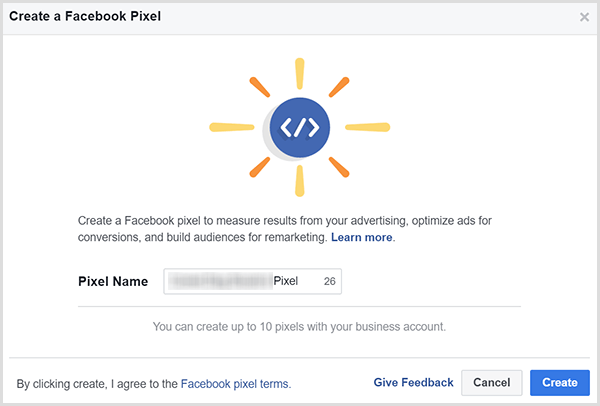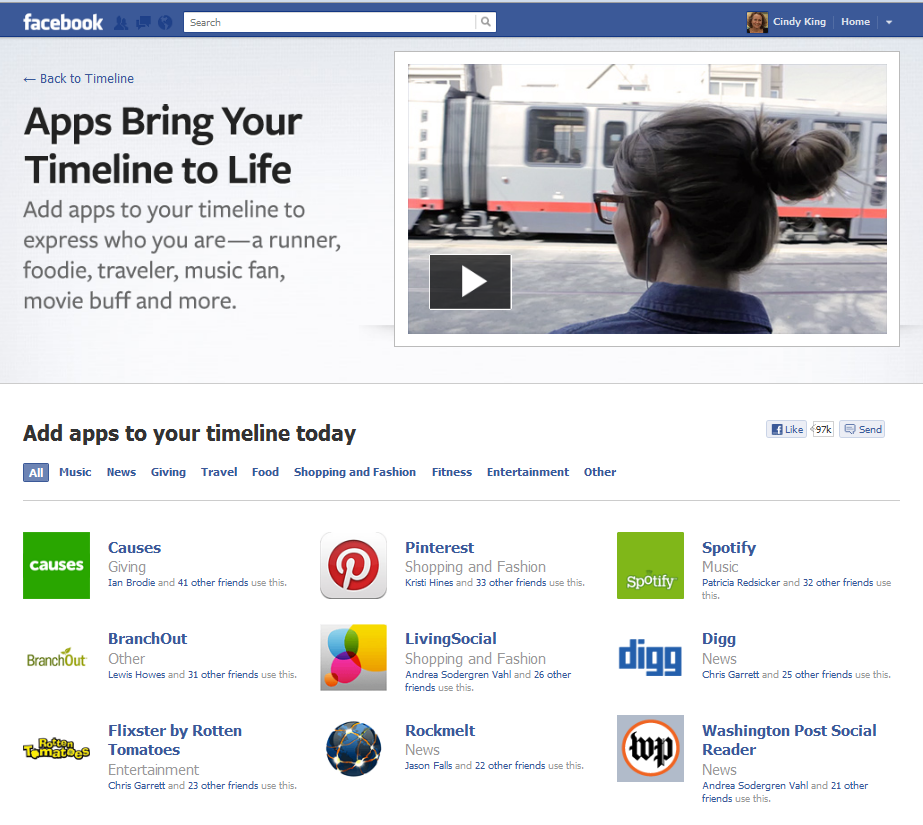Publikováno

AirDrop je jedinečná funkce Apple, která vám umožňuje posílat téměř cokoliv na jiná zařízení Apple. Zde je návod, jak změnit název AirDrop vašeho zařízení.
Jednou obzvláště příjemnou funkcí zařízení Apple je AirDrop. To vám umožňuje rychle a snadno předávat soubory, odkazy, obrázky nebo videa na jiná zařízení Apple. Je to rychlé, snadné a nevyžaduje téměř žádné nastavování. Ještě lepší je, že to nesnižuje kvalitu médií, která byste mohli přenášet. Přesto je tu jedna část, která nemusí být tak intuitivní, jak bych chtěl. To je změna názvu, který se zobrazí, když někomu přenesete soubor AirDrop. Bez ohledu na to, které ze svých zařízení Apple používáte, můžete název AirDrop změnit. Dovolte mi, abych vás provedl, jak to udělat na vašem iPhonu, iPadu nebo Macu.
Tři typy zařízení, dva způsoby, jak změnit název AirDrop
Změna názvu AirDrop na vašem Macu nebo iPadu je docela jednoduchá, jak za chvíli uvidíte. Na iPhone je to také snadné, ale je v tom háček
Jak změnit název AirDrop zobrazovaný cizím osobám na iPhonu
Nejprve vám to ukážu jak změnit jméno, které se objeví, když AirDrop soubor někomu, koho nemáte v Kontaktech.
- Na svém iPhone otevřete soubor Nastavení aplikace.
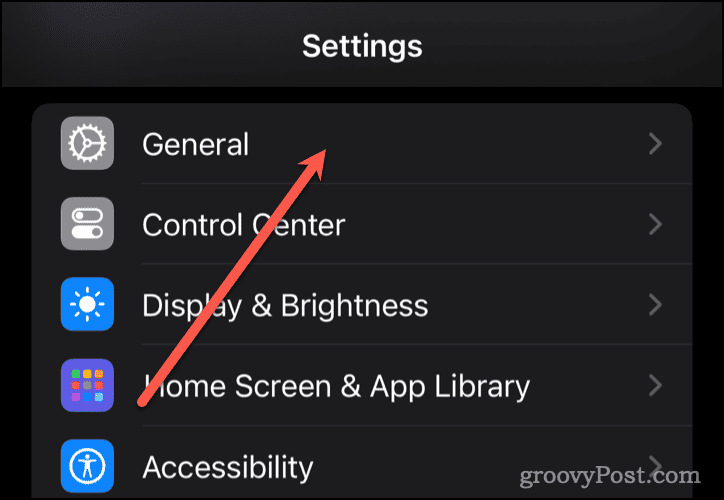
- Navigovat do Obecné > O aplikaci > Název.
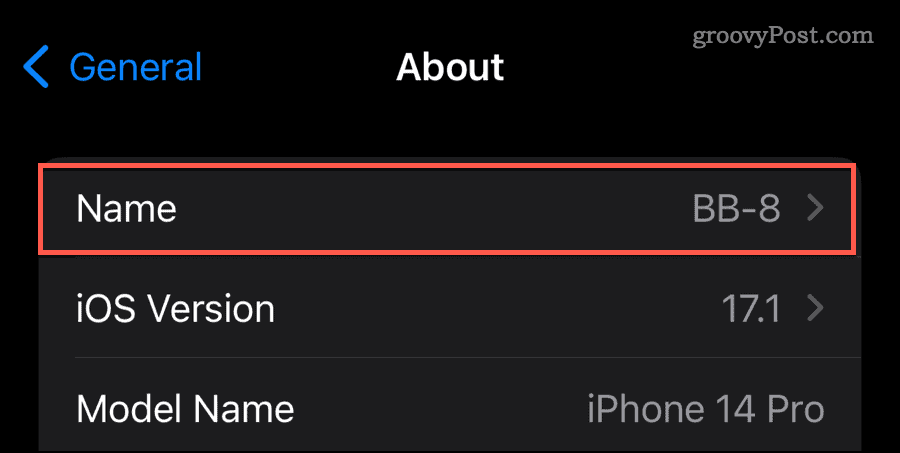
- Smažte zobrazené jméno, obvykle něco jako „Jeffův iPhone“.
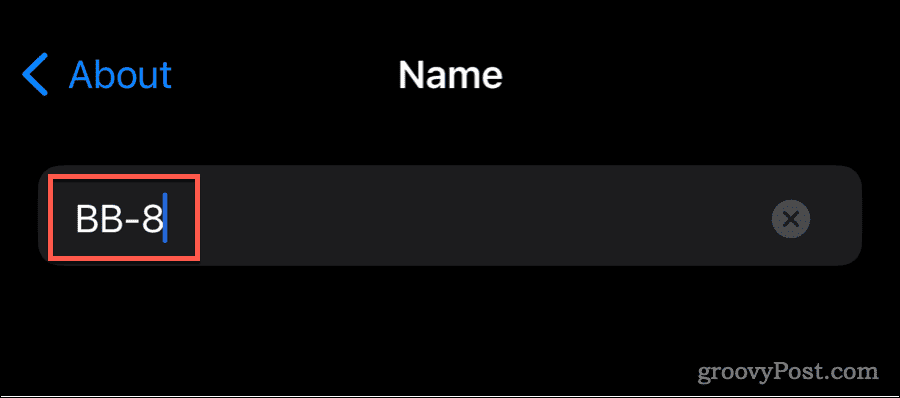
- Zadejte jméno, které chcete použít.
To se postará o to, co se objeví, když používáte AirDrop s někým, kdo není ve vašich Kontaktech. Pokud jsou však ve vašich kontaktech, věci jsou o něco složitější.
Apple navrhl AirDrop na iPhonu tak, že když AirDrop někoho dovnitř váš seznam kontaktů, uvidí přenos pocházející z vašeho křestního jména, jak je definováno v Moje karta v Kontaktech. Pokud chcete, aby lidé viděli něco jiného, musíte to změnit v Kontaktech.
Úprava názvu AirDrop viděného vašimi kontakty
- Na svém iPhone otevřete soubor Kontakty aplikace.
- Nahoře klepněte na Moje karta.
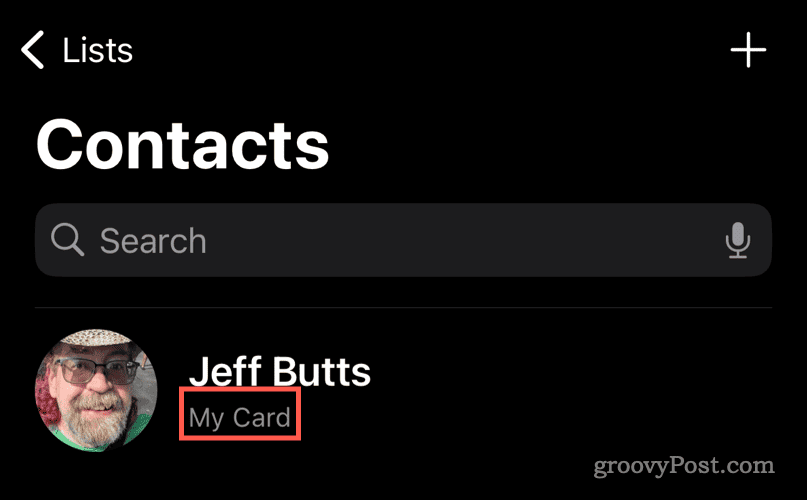
- Dále klepněte na Upravit tlačítko vpravo nahoře.
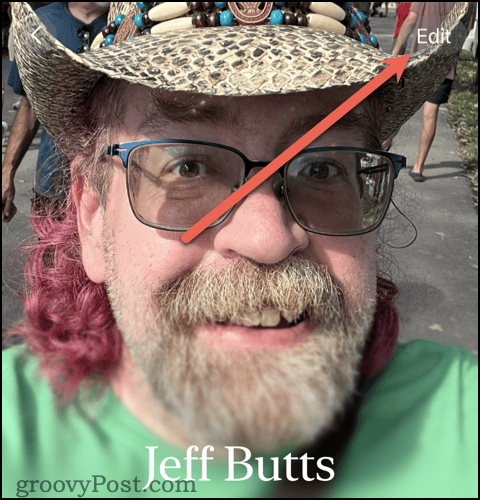
- Změň První pole ve vašem jméně na cokoliv, co chcete, aby se vašim kontaktům zobrazovalo jako vaše AirDrop jméno.

- Nakonec klepněte Hotovo pro uložení změn.
Je jasné, že to nemusí být ideální pro každého. Koneckonců existují další funkce systému iOS, které využívají pole pro jména z Moje karta. Auto-fill in Safari se například pokusí automaticky vyplnit vaše jméno do příslušného pole webové stránky. Pokud jste změnili křestní jméno na něco jiného, nebude to fungovat tak dobře.
Na druhou stranu, pokud je někdo ve vašich Kontaktech, nemusí záležet na tom, jaké jméno se zobrazí při AirDrop souboru. Pokud to chcete změnit, alespoň víte, jak a jaké jsou možné důsledky.
Jak změnit název AirDrop na iPadu
Změna názvu AirDrop na iPadu je mnohem jednodušší.
- Na iPadu otevřete soubor Nastavení aplikace.
- Klepněte Obecné > O aplikaci > Název.
- Vymažte uvedené jméno a nahraďte jej jedním z vašich vybraných.
A je to. Na rozdíl od iPhonu používá AirDrop na iPadu pouze název uvedený v Nastavení. I když posíláte soubor někomu ve vašich Kontaktech, služba AirDrop iPadu použije jméno, které jste právě nakonfigurovali.
Nyní zpět k Macu
Konfigurace názvu AirDrop na Macu je téměř stejná jako na iPadu. Rozdíl spočívá pouze v názvu aplikace, ve které nastavení změníte.
- V macOS 13 Ventura a novějších klikněte na Logo Apple v levém horním rohu displeje a poté vyberte Nastavení systému. Pro starší verze macOS vyberte Systémové preference.
- Jít do Obecné > O aplikaci > Název.
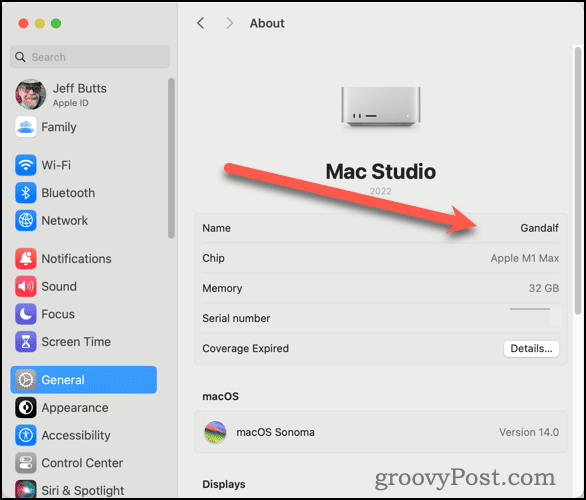
- Dále vás macOS vyzve k zadání hesla uživatele s právy správce. Učiň tak.
- Smažte aktuální název a poté zadejte požadovanou náhradu. To se mimochodem také změní název hostitele vašeho Macu na síti.
- Zavřít Nastavení systému (nebo Systémové preference).
- Změna by měla být okamžitá, ale můžete se ujistit tím, že restartujete Mac.
Snadné, že? Jakmile to uděláte, název, který nakonfigurujete, se objeví pokaždé, když přenesete soubor někomu jinému. Na rozdíl od iPhonu se jméno zobrazí stejně, ať už je příjemce ve vašich kontaktech nebo ne.
Změna názvu AirDrop by mohla změnit více než to
Nyní, když víte, jak změnit název AirDrop ve všech podporovaných zařízeních Apple, je třeba si uvědomit ještě jednu věc. Tato změna se přenese i na více než jen službu AirDrop.
Tento proces ve skutečnosti znamená změnu názvu vašeho zařízení téměř na každém místě, kde se může objevit v jakékoli síti. To znamená název hostitele ve vaší místní síti, jak je zařízení označeno v aplikaci Najít a možná i další.
Byl tento článek užitečný?
Skvělé, sdílejte:
PodíltweetRedditLinkedInE-mailemDík!
děkujeme, že jste se na nás obrátili.
děkujeme, že jste se na nás obrátili.